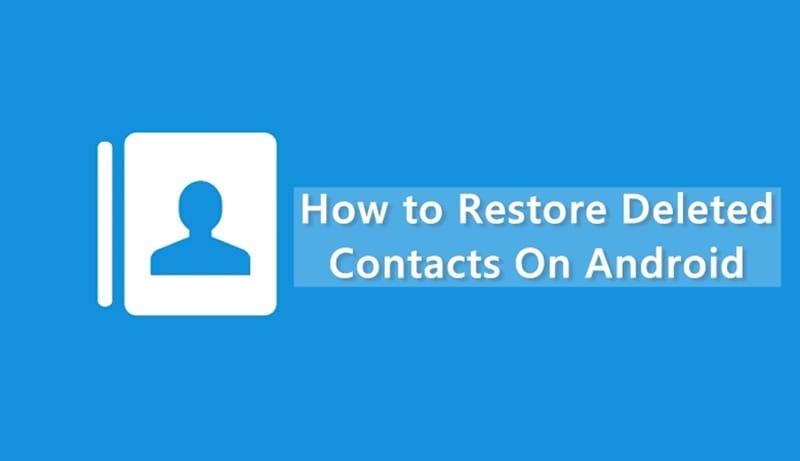
Vi lagrar många värdefulla saker på våra Android-telefoner som foton, videor, kontakter etc. Det som är bra med Android är att det har återställningsalternativ för alla typer av data. Du kan enkelt återställa förlorade kontakter, foton, videor etc.
I den här artikeln kommer vi att prata om förlorade kontakter. Det spelar ingen roll om du av misstag har raderat dina kontakter eller om de försvann när du rotade; det finns alltid ett återställningsalternativ tillgängligt på Android.
4 bästa metoderna för att återställa förlorade eller raderade kontakter på Android
Så om du tror att du på något sätt har tappat alla dina kontakter på Android, svettas inte. Följ några enkla metoder nedan för att återställa förlorade eller raderade kontakter på Android-enheter.
1) Använda Google-kontot
På Android, när du konfigurerar en Google-konto, all din data, inklusive dina kontakter, synkroniseras med kontot. Så du kan alltid öppna dina Google-kontakter för att få tillbaka dina förlorade kontakter. Följ bara några enkla steg för att fortsätta.
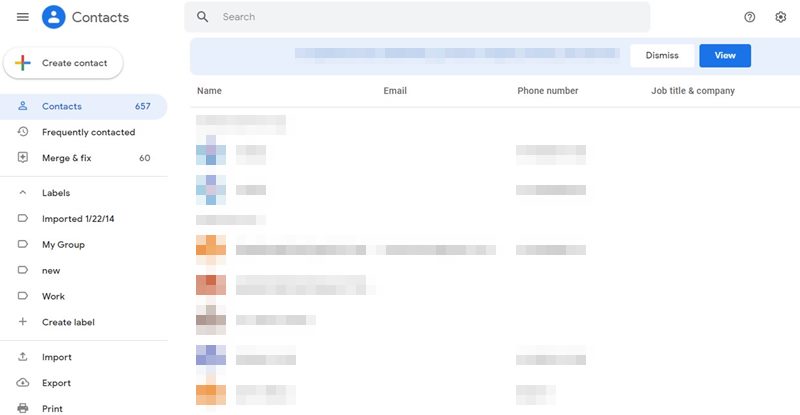
1. Öppna först länken https://www.google.com/contacts/ i din webbläsare. Logga nu in med det Google-konto du har registrerat på din Android-enhet.
2. Nu kommer du att se alla dina kontakter listade, även de kontakter som av misstag kan raderas av dig. Nu kan du utforska alla dina kontakter och spara dem på din Android.
Dessutom, när du synkroniserar samma Google-konto med din Android, kommer alla dina kontakter att återställas.
2) Använda MobiKin Doctor
MobiKin Doctor är ett annat fantastiskt verktyg för Windows och Mac som du använder för att hantera din kontakt. Med MobiKin Doctor kan du återställa förlorade, raderade eller formaterade kontakter på din Android-smarttelefon.
1. Ladda först ner och installera MobiKin Doctor på din Android-smarttelefon och starta verktyget.
2. Kör programvaran och anslut din telefon till datorn via en USB-kabel. Se till att aktivera USB-felsökningsläget på din Android-enhet.
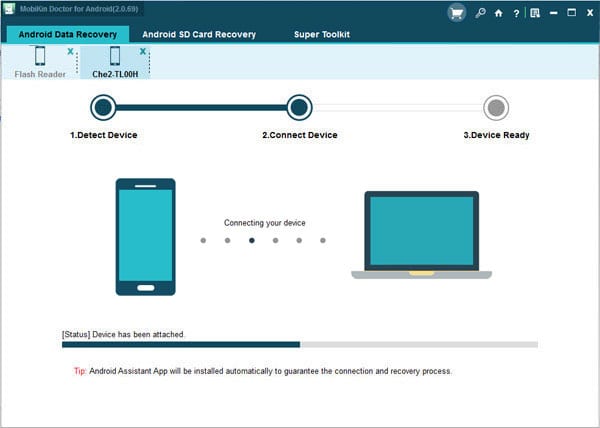
3. Nu visas ett popup-fönster; du måste kontrollera din telefon och trycka på Tillåt på telefonen. Du kommer att se gränssnittet som nedan på din datorskärm där du behöver klicka på Nästa
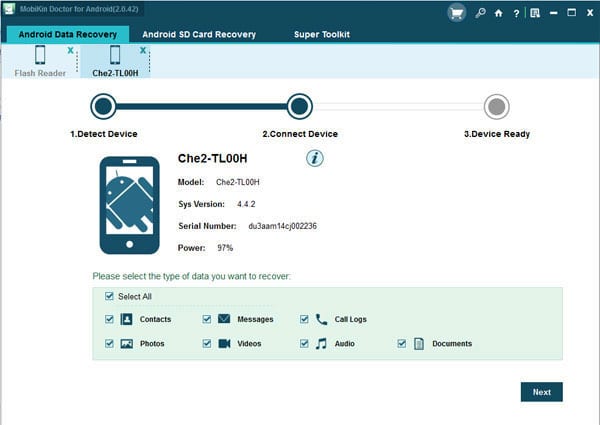
4. Nu kommer programvaran att leta efter de raderade kontakterna på din Android; vänta några sekunder eller minuter. När du har analyserat kommer du att återställa dina önskade kontakter.
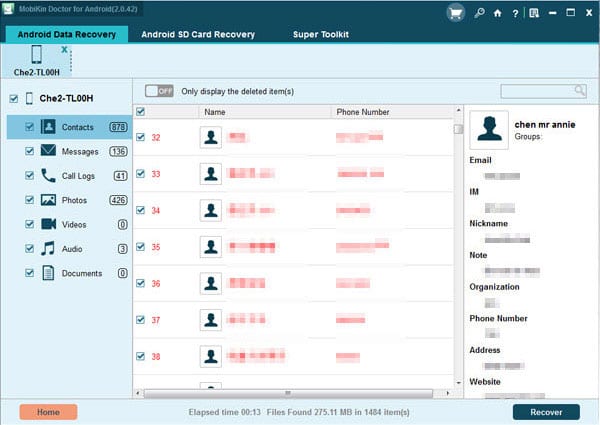
Det är allt; du är färdig! Så här kan du återställa raderade kontakter på din Android-smarttelefon.
3) Använda dr.fone – Återställ
Tja, dr.fone – Recover är ett av de bästa Android-verktygen för dataåterställning som du kan använda för att återställa förlorade eller raderade kontakter. Du behöver dock ha en dator för att använda verktyget. Följ några av de enkla stegen nedan för att fortsätta.
1. Anslut först din Android-enhet till datorn via en USB-kabel. Se till att aktivera USB-felsökningsläget på Android innan du ansluter.
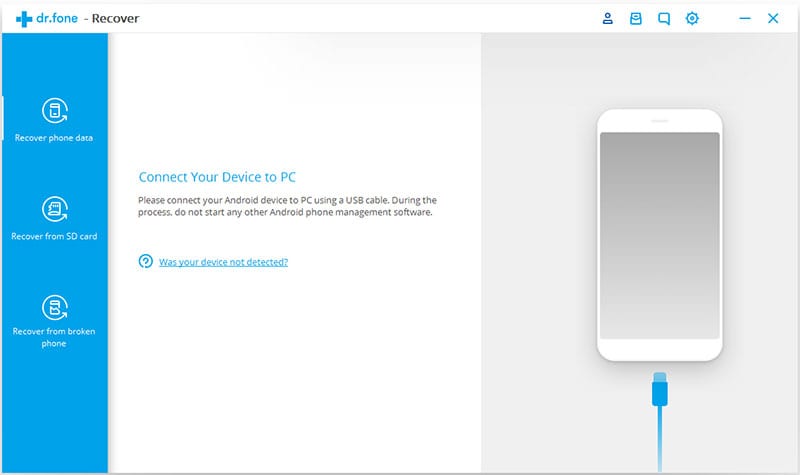
2. Vänta nu tills dr.fone – Recover upptäcker den anslutna enheten.
3. När det är klart kommer verktyget att be dig välja vilken typ av fil du vill återställa.
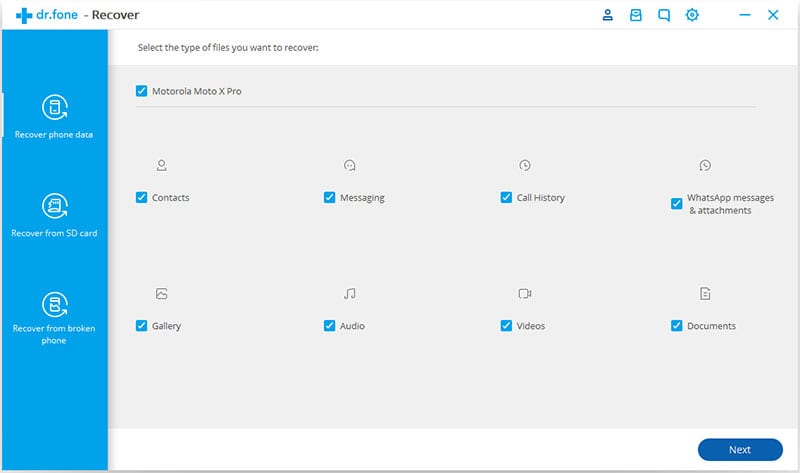
4. Välj kontakter och välj sedan alternativet Sök efter raderade filer
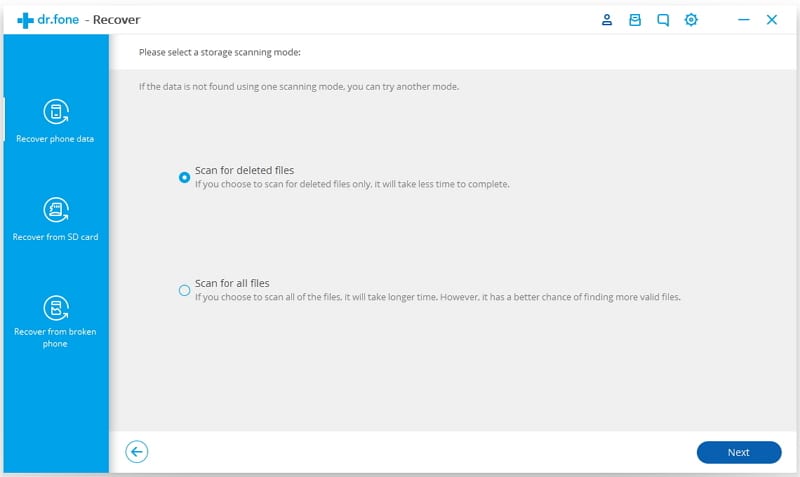 5. Nu kommer verktyget att skanna din Android-enhet och lista alla borttagna kontakter.
5. Nu kommer verktyget att skanna din Android-enhet och lista alla borttagna kontakter.
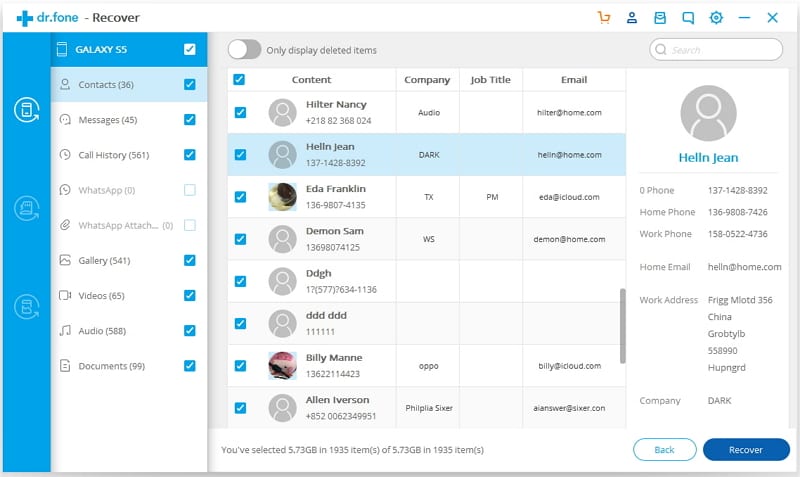
6. Välj kontakterna och klicka sedan på Återställ
Det är allt; du är färdig! Så här kan du återställa raderade kontakter med hjälp av dr.fone – Återställ.
4) Använda MiniTool Mobile Recovery för Android
MiniTool Mobile Recovery For Android är en annan bästa Windows 10-programvara som du kan använda för att återställa nästan alla raderade filtyper från din Android-smarttelefon.
Det bästa med MiniTool Mobile Recovery For Android är dess intuitiva och lättanvända gränssnitt. Så låt oss veta hur man använder MiniTool Mobile Recovery For Android för att återställa raderade kontakter från Android.
1. Ladda först ner och installera MiniTool Mobile Recovery For Android på din Windows-dator.
2. Anslut nu din Android-enhet till datorn via USB-kabel och starta MiniTool Mobile Recovery For Android. Du kommer att se ett liknande gränssnitt som nedan. Därefter måste du klicka på Återställ från telefon.

3. Windows-verktyget kommer nu att be dig att aktivera USB Debugging. Leta efter snabbförfrågan på Android och tryck på Ok.
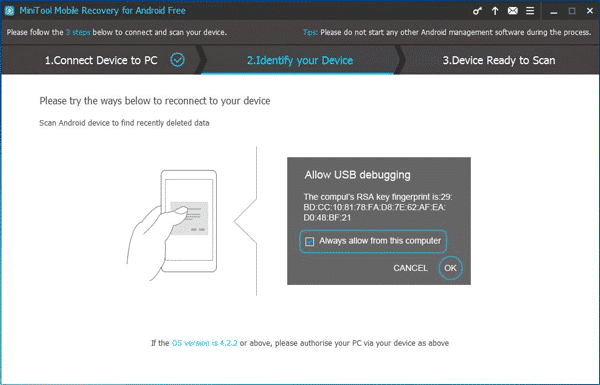
4. Nu kommer du att bli ombedd att välja den filtyp du vill skanna och återställa. Välj Kontakter och välj sedan alternativet Snabbskanning.

5. Vänta tills skanningen är klar. När det är gjort kommer det att lista alla raderade kontakter som kan återställas. Välj kontakterna och klicka på Återställ.
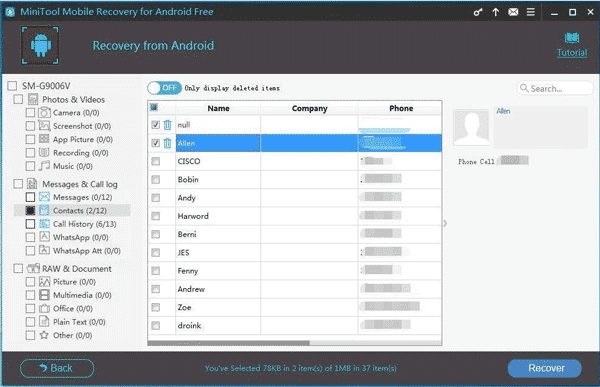
Det är allt; du är färdig! Så här kan du återställa förlorade kontakter från Android genom att använda MiniTool Mobile Recovery For Android.
Så ovanstående handlar om Återställ förlorade eller raderade kontakter på Android. Med dessa metoder kan du snabbt återställa alla kontakter du har tagit bort. Jag hoppas att den här artikeln hjälpte dig! Dela den också med dina vänner.